# Flows synchrones
ELO Flows propose deux formes d'éxécution : les flows synchrones et asynchrones.
Les flows qui sont configurés en tant que flows synchrones sont effectués avec un retour. De cette manière, vous pouvez par exemple faire afficher une boîte d'information dans le client ELO une fois le flow terminé.
Tous les flows sont asynchrones par défaut. Cela signifie que les flows sont exécutés sans retour final. Cela peut être utile, par exemple lorsque vous souhaitez empêcher que l'interface utilisateur soit bloquée.
Le paragraphe suivant vous explique comment activer les flows synchrones pour les actions utilisateur et comment reconnaître les flows synchrones lors des automatisations.
# Actions utilisateur avec flows synchones
Ouvrez un flow dans les actions utilisateur
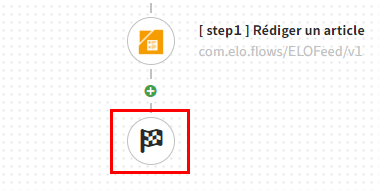
Pour activer la fonction synchrone, sélectionnez le bouton avec le symbole du drapeau dans le créateur de flows.
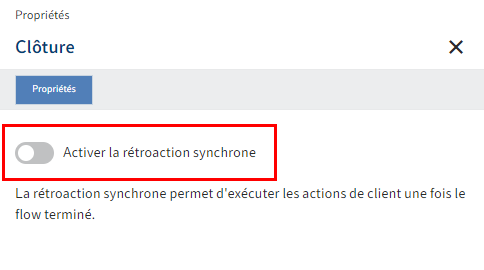
La page Propriétés apparaît.
Activez Activer le retour synchrone.
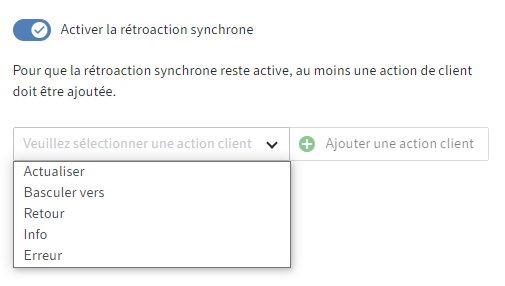
Un menu déroulant avec différentes actions s'affiche :
- Actualiser : actualise le client ELO après le traitement du flow.
- Basculer vers : le client ELO bascule vers l'objet déposé.
- Retour : le client ELO montre le message déposé.
- Info : le client ELO affiche une boîte d'information avec le message enregistré.
- Erreur : le client ELO affiche un message d'erreur avec le message enregistré.
Veuillez sélectionner une action.
Sélectionnez Ajouter une action client.
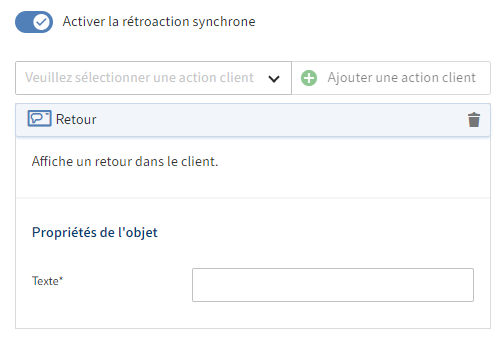
Information
Vous pouvez relier plusieurs actions client.
Mais toutes les combinaisons ne sont pas sensées.
Exemple : une action Basculer vers implique une action Actualiser. Vous ne devez donc pas les relier.
Enregistrez les objets de propriétés souhaitées.
Sélectionnez Terminer.
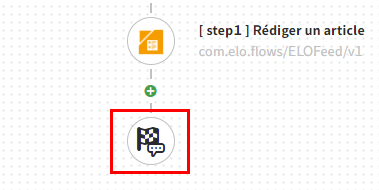
Les actions sélectionnées sont reliées avec le flow. Le symbole du drapeau change.
Sélectionnez Enregistrer.
Le flow est enregistré.
# Automatisations avec flows synchrones
Lorsqu'un déclencheur est utilisé avec un retour synchrone, le symbole du drapeau apparaît également dans le créateur de flows à la fin de la chaîne de services.
![]()
L'apparition du symbole du drapeau dépend du composant correspondant utilisé. Lorsque le déclencheur sélectionné ne supporte pas de retour synchrone, le symbole de drapeau n'est pas affiché.
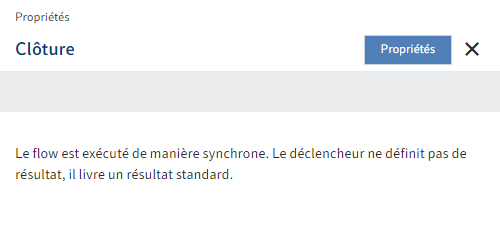
Information
A l'opposé de l'action utilisateur, dans les automatisations, il n'est pas possible d'enregistrer des propriétés pour le retour synchrone dans les modèles automatiques. Le déclencheur définit le résultat ici. Le symbole du drapeau sert uniquement d'indicateur pour un retour synchrone.
# Requêtes de données avec flows synchrones
Les requêtes de données avec flows synchrones ont besoin d'une définition de résultats.
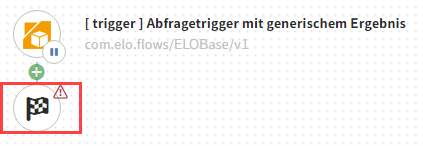
Sélectionnez le noeud de finalisation (bouton avec symbole du drapeau).
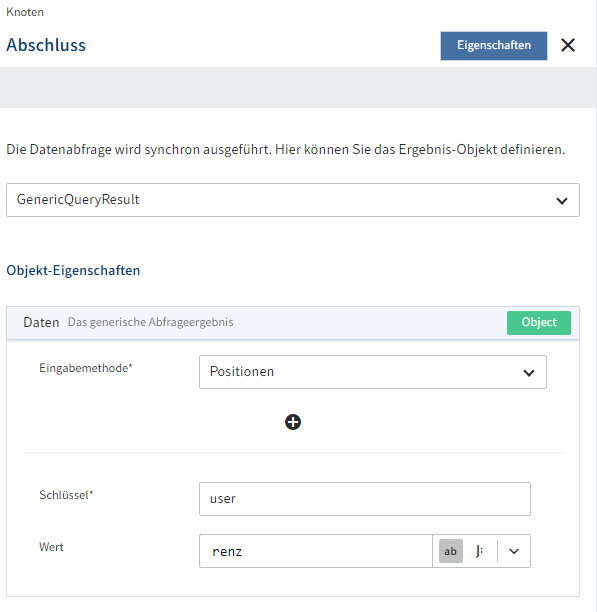
La page Clôture s'affiche.
Sélectionnez un type de résultat via le menu déroulant.
Option : si nécessaire, vous pouvez modifier les propriétés d'objet.
Sélectionner Terminer, pour adopter la définition du résultat.
Sélectionnez Enregistrer.
L'affichage du statut devrait basculer vers Actif.